Windows-registeret er en database som lagrer viktige konfigurasjonsdata for operativsystemet og dets programmer. Det er en sentral komponent for Windows» funksjonalitet, men over tid kan det samle seg opp unødvendige og foreldede oppføringer. Regelmessig rengjøring av registeret anbefales for å opprettholde systemets ytelse og stabilitet.
Hva er Windows-registeret?
Kilde: microsoft.com
Siden Windows 95 har alle versjoner av Windows benyttet en hierarkisk database, kjent som registeret, for å lagre systemets konfigurasjoner. Dette omfatter innstillinger for programvare, maskinvare, brukerpreferanser og selve operativsystemet.
Når du installerer et nytt program, legges det til spesifikke instruksjoner og filreferanser i registeret. Dette gjør at andre programmer kan samhandle med det installerte programmet ved å hente nødvendig informasjon, som plassering av filer eller programinnstillinger, fra registeret.
Registeret inneholder nøkler og verdier som operativsystemet bruker for å finne relevant data for ulike programmer og applikasjoner.
Denne databasen inneholder kritisk informasjon som Windows trenger for å fungere optimalt. Dette inkluderer individuelle brukerprofiler, installerte programmer, filtilknytninger, tilpassede mapper, applikasjonsikoninnstillinger, maskinvarekonfigurasjon og aktive porttilkoblinger.
Registeret er organisert i flere seksjoner, kalt «hives», som hver representerer en distinkt del av systemet. Disse hives er:
- HKEY_LOCAL_MACHINE – Omfatter innstillinger for maskinvare, installerte programmer og systemkonfigurasjoner.
- HKEY_CURRENT_USER – Lagrer innstillinger som er spesifikke for den innloggede brukeren.
- HKEY_USERS – Inneholder konfigurasjonsdata for alle brukere på systemet.
- HKEY_CLASSES_ROOT – Definerer filformater og deres tilhørende applikasjoner.
Registeret kan endres manuelt, men dette frarådes fordi det kan lett føre til feil og alvorlige systemproblemer. Erfarne brukere kan redigere registeret etter å ha tatt en sikkerhetskopi.
Kort sagt, Windows-registeret er der Microsoft Windows lagrer konfigurasjoner for maskinvare, programvare og systeminnstillinger. Det kan sammenlignes med et DNA for operativsystemet. Det lagrer brukerendringer og er strukturert med nøkler og verdier. De fysiske registerfilene lagres på forskjellige steder, avhengig av Windows-versjonen.
De følgende avsnittene vil utforske ulike metoder for å reparere et skadet eller ødelagt Windows-register.
Årsaker til at registeret blir skadet
Under normale forhold fungerer registeret optimalt. Imidlertid kan inngrep i registernøkler føre til korrupsjon eller skader.
De største årsakene til skadede registerelementer er skadelig programvare, virus, registerfragmentering og feil forårsaket av plutselige systemavslutninger. Selv feilaktige programmer og applikasjoner kan etterlate seg ugyldige registernøkler.
Det er derfor viktig å ta en sikkerhetskopi av registeret, slik at man har en versjon som kan hentes frem ved behov.
I den neste delen vil vi se på forskjellige metoder for å reparere et skadet register i Windows 10 og 11.
Konsekvenser av et skadet Windows-register
Windows-registeret inneholder viktige filer som er nødvendige for at Windows, applikasjoner og prosesser skal fungere effektivt. Enhver feil kan føre til uønskede oppføringer.
Brukerne tilpasser også PC-ene sine, noe som fører til at mange unødvendige filer blir liggende i registeret, selv etter at de ikke lenger er nødvendige.
Det er flere årsaker til at registeret kan bli skadet, inkludert en ansamling av overflødige filer som kan føre til skader, korrupsjon og til slutt funksjonsfeil i operativsystemet. I tillegg kan systemfeil, uventede avslutninger, feilaktig maskinvare og skadelig programvare kompromittere registerelementer.
Dette kan føre til at datamaskinen blir tregere, mindre effektiv og potensielt ha problemer med oppstarten.
Selv etter at en fil er avinstallert eller slettet, kan registeret fortsatt inneholde ødelagte elementer som senker datamaskinens ytelse. Det er derfor fordelaktig å rydde opp i disse.
Dette kan føre til en frustrerende brukeropplevelse, som ofte krever profesjonell hjelp for å løse.
Metoder for å oppdage et skadet register
Windows-registeret inneholder viktige systeminnstillinger, men feil kan føre til systemkrasj. Tegn på et skadet register inkluderer dårlig systemytelse, hyppige krasjer eller frysing og feil under installasjon av nye programmer.
Et vanlig verktøy for å identifisere et skadet register er Windows Registry Checker (Scanreg.exe). Dette innebygde verktøyet kan skanne og reparere problemer i registeret og gjenopprette det til en fungerende tilstand.
Et annet alternativ er å bruke tredjepartsprogramvare som er spesialdesignet for registerreparasjon. Disse verktøyene skanner datamaskinen for feil og retter dem. Du kan også undersøke registeret manuelt ved hjelp av Windows innebygde Registerredigeringsverktøy.
Hvordan reparere skadede registerelementer?
Etter å ha identifisert årsaken til problemene med registeret, er neste steg å fikse de skadede elementene. Før du starter reparasjonen, er det viktig å ta en sikkerhetskopi av registeret.
Her er en av de enkleste metodene for å sikkerhetskopiere registeret i Windows 10 og 11:
Gå til søkefeltet på oppgavelinjen, skriv inn «regedit» og velg «Kjør som administrator».
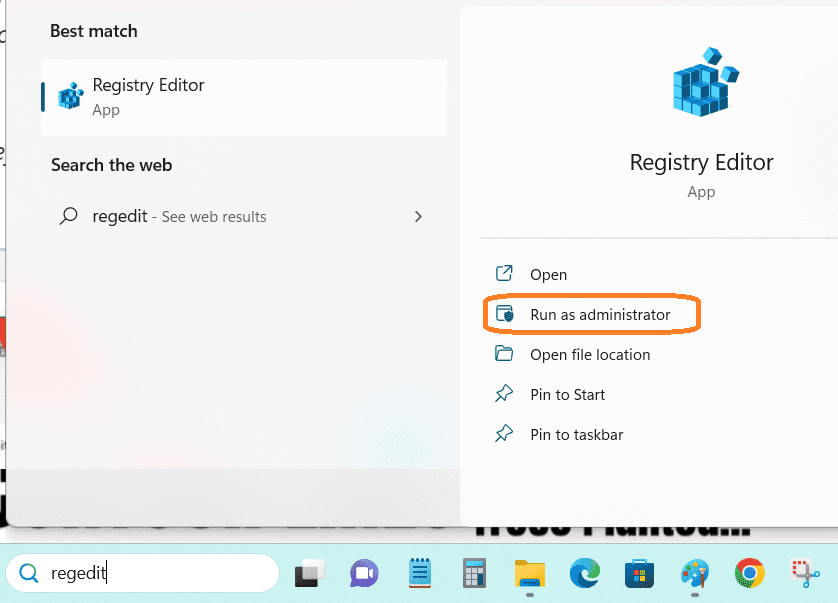
I Registerredigering, velg «Fil» og deretter «Eksporter». Velg et sted for å lagre sikkerhetskopien.
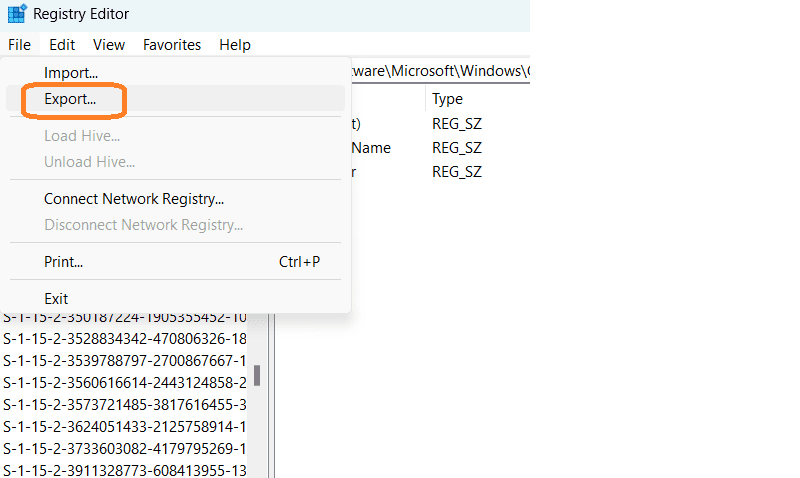
Etter å ha tatt sikkerhetskopi av registeret, kan du gå videre med å reparere det skadede registeret ved hjelp av følgende metoder:
#1. Diskopprydding
Windows Diskopprydding er et innebygd verktøy i alle Windows-versjoner som kan hjelpe med å fjerne unødvendige filer som programrester, registeroppføringer, internettfiler og cachefiler.
Følg disse trinnene for å fikse registerproblemer med Diskopprydding:
Trinn 1: Åpne søkeboksen på oppgavelinjen og skriv «diskopprydding» og trykk enter.
Trinn 2: Velg Diskopprydding, og velg deretter stasjonen du ønsker å rydde.
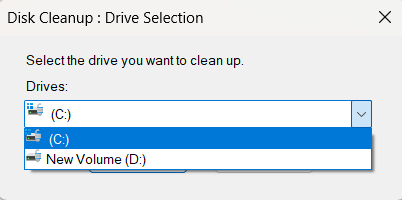
Trinn 3: Velg den installerbare Windows-mappen (vanligvis C:) for å rydde opp i skadede filer.
Trinn 4: Velg filene du ønsker å slette, og de vil bli fjernet fra systemet ditt.
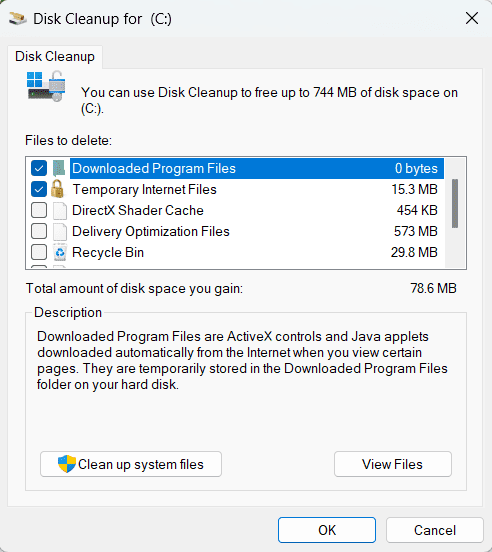
Trinn 5: For å slette systemfiler, velg «Rydd opp systemfiler». Dette vil fjerne uønskede systemfiler fra harddisken din.
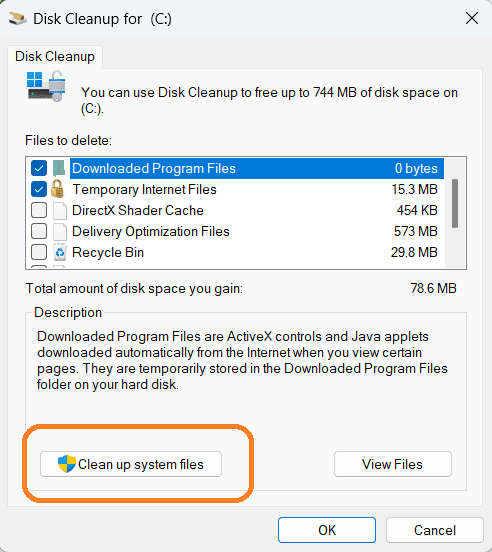
#2. Systemfilkontroll (SFC) ScanNow
Systemfilkontroll er et verktøy som brukes til å skanne Windows og gjenopprette skadede filer.
Hvis du bruker Windows 11, 10, 8.1 eller 8, bør du først kjøre det innebygde DISM-verktøyet (Deployment Image Servicing and Management) før du kjører System File Checker.
For å kjøre DISM, åpne en ledetekst med administratorrettigheter.
For å skanne Windows-bildet for korrupsjon, bruk følgende kommando:
Dism /Online /Cleanup-Image /ScanHealth
Verktøyet vil vise om bildet er sunt, reparerbart eller ikke-reparerbart.
Hvis bildet ikke kan repareres, må du kaste bildet og starte på nytt. Hvis det kan repareres, kan du bruke /RestoreHealth-argumentet.
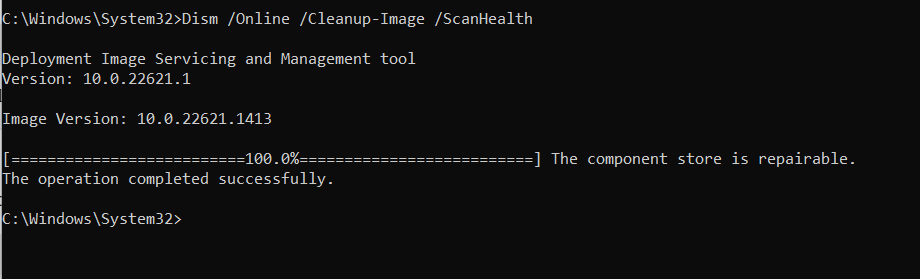
For å reparere Windows-bildet
Skriv inn følgende kommando i ledeteksten og trykk Enter:
DISM.exe /Online /Cleanup-image /Restorehealth
Merk: DISM bruker Windows Update for å hente filer for å fikse korrupsjon. Hvis Windows Update-klienten din er skadet, kan du bruke en annen Windows-installasjon som reparasjonskilde eller en Windows-mappe fra en nettverksressurs eller flyttbare medier.
I dette tilfellet kan følgende kommando brukes:
DISM.exe /Online /Cleanup-Image /RestoreHealth /Source:C:RepairSourceWindows /LimitAccess
Merk: Erstatt kildeargumentet med plasseringen til reparasjonskilden.
Når trinnene ovenfor er fullført, kan du kjøre sfc /scannow fra ledeteksten:
sfc /scannow
sfc/scannow skanner alle systemfiler og erstatter ødelagte filer.
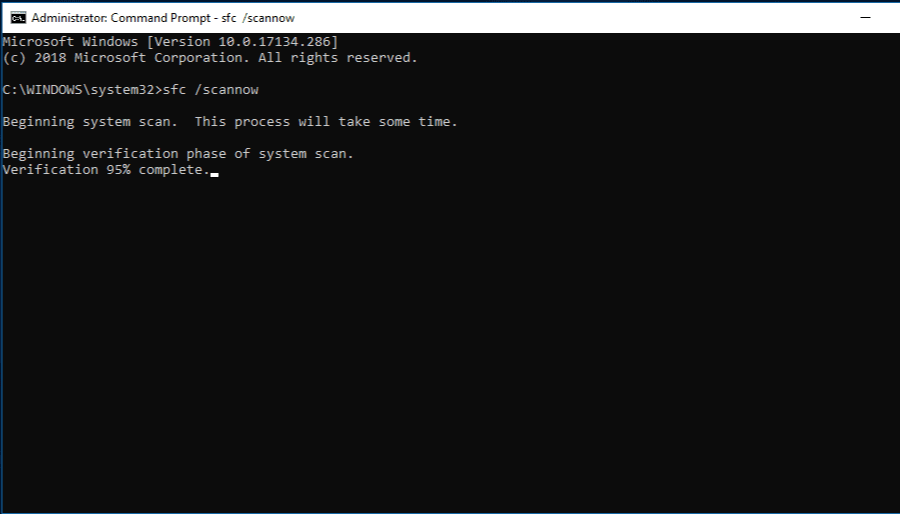
Etter at prosessen er fullført, vil ett av fire skanneresultater vises:
- Windows Resource Protection fant ingen integritetsbrudd.
- Windows Resource Protection fant ødelagte filer og reparerte dem.
- Windows Resource Protection fant ødelagte filer, men kunne ikke reparere noen av dem.
- Windows Resource Protection kunne ikke utføre den forespurte operasjonen.
Eventuelle feil vil bli lagret i CBS.Log-filen på %WinDir%LogsCBS.
Du kan også prøve å kjøre System File Checker i sikker modus for å løse problemer du opplever i normal modus.
Etter at registerrensen er fullført, start datamaskinen på nytt for å sikre at alle endringene trer i kraft.
#3. Windows Startup Repair – Automatisk reparasjonsverktøy
Windows Startup Repair er et innebygd diagnoseverktøy som reparerer skadede registerelementer som hindrer oppstartsprosessen.
Gå til søkeboksen på oppgavelinjen og skriv «Innstillinger». Velg deretter «Gjenoppretting».
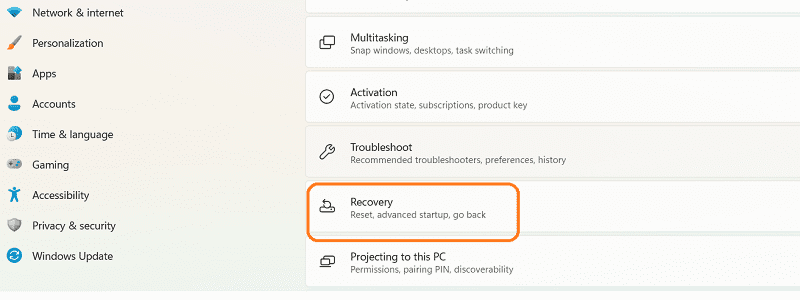
Velg «Avansert oppstart» og klikk «Start på nytt».
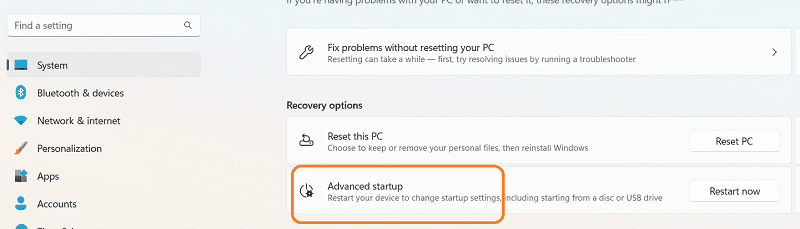
Systemet starter på nytt i forhåndsmodus.
Naviger til «Feilsøking» -> «Avanserte alternativer» -> «Startup Repair».
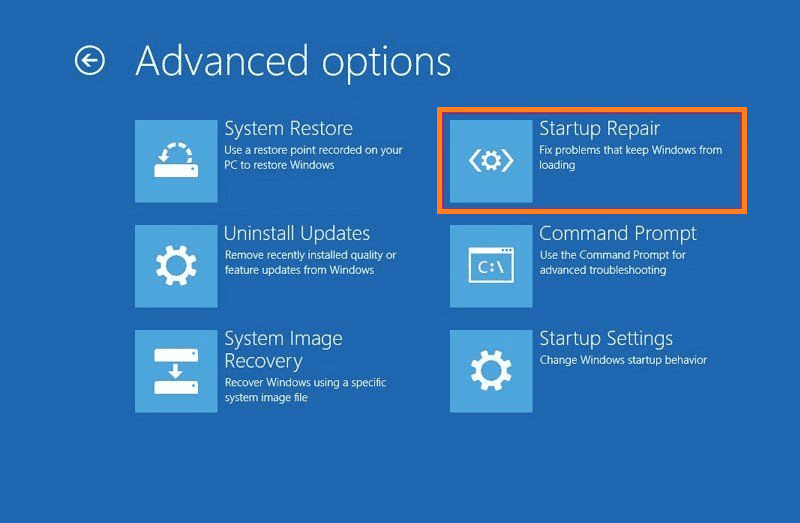
Etter at du har oppgitt påloggingsinformasjonen din, vil verktøyet automatisk fikse problemer og starte systemet på nytt.
#4. Se etter skadelig programvare på systemet ditt
En av de vanligste årsakene til registermanipulering er systemer infisert med skadelig programvare. Slik programvare kan endre eller skade registeroppføringer. Det anbefales derfor å utføre en fullstendig skanning av datamaskinen din med Windows Defender for å opprettholde sikkerheten og funksjonaliteten til systemet.
Disse trinnene vil hjelpe deg med å gjennomføre en fullstendig systemskanning med Windows Defender, som er et innebygd antivirusprogram i Windows 10 og 11.
Trinn 1: Gå til søkeboksen og skriv «Sikkerhet». Du vil se Windows-sikkerhetsvinduet.
Trinn 2: Klikk på «Virus- og trusselbeskyttelse» og deretter «Skannealternativer».
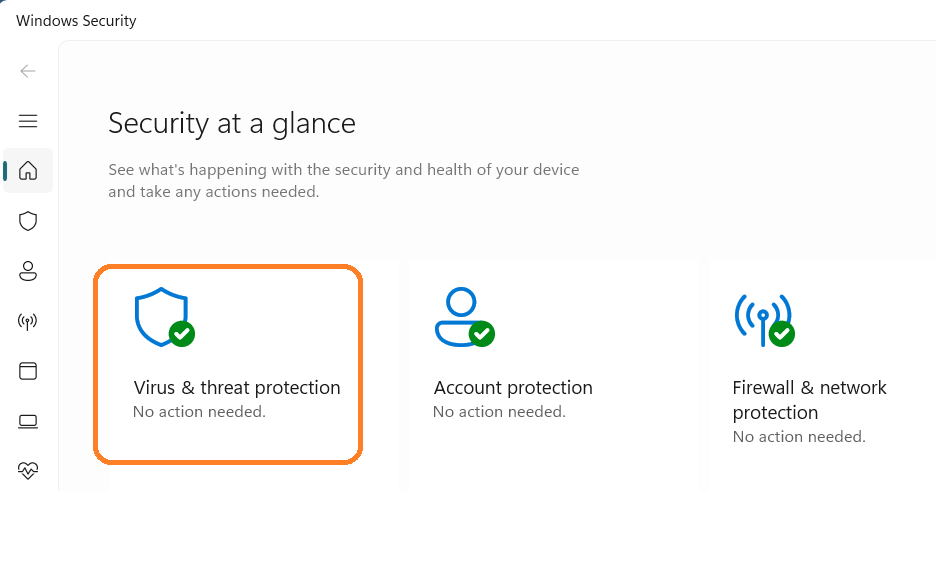
Trinn 3: Velg «Microsoft Defender Antivirus (frakoblet skanning)» og klikk «Skann nå».
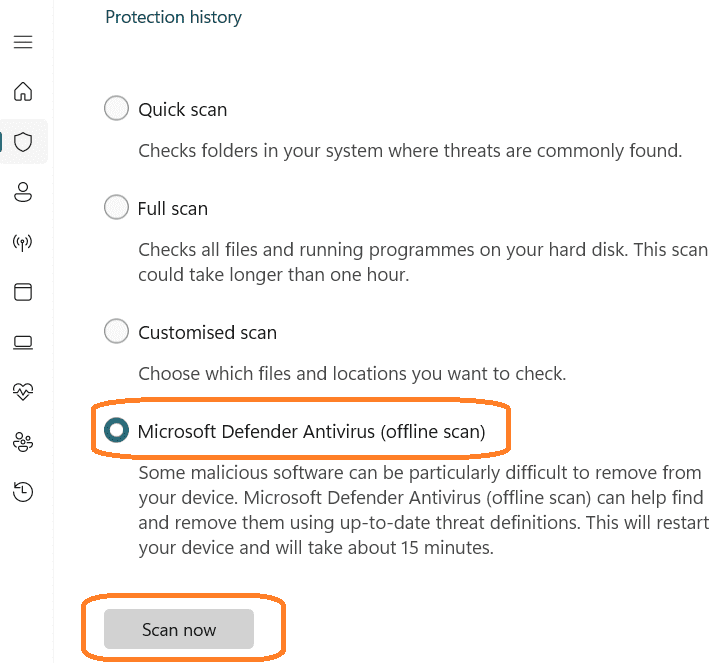
Windows Security vil utføre en dyp skanning av alle systemfilene.
Microsoft Defender Offline bruker de nyeste beskyttelsesoppdateringene, så før du kjører denne skanningen, bør du oppdatere Microsoft Defender Antivirus via «Virus- og trusselbeskyttelse» -> «Virus- og trusselbeskyttelsesoppdateringer» og klikk «Beskyttelsesoppdateringer».
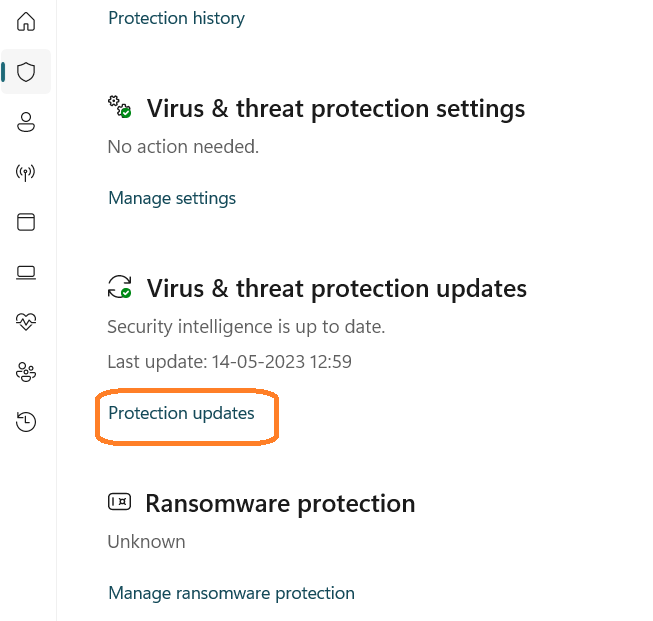
#5. Windows Systemgjenoppretting
En rask måte å fikse et skadet register på, er å bruke systemgjenoppretting. Dette kan være et alternativ dersom de andre metodene ikke fungerer.
Systemgjenopprettingsverktøyet lagrer Windows-filer, drivere og registerinnhold, og kan rulle tilbake til en tidligere fungerende konfigurasjon med et gjenopprettingspunkt.
Gå til søkeboksen på oppgavelinjen og skriv inn «gjenopprettingspunkt». Du vil se vinduet med systemegenskaper.
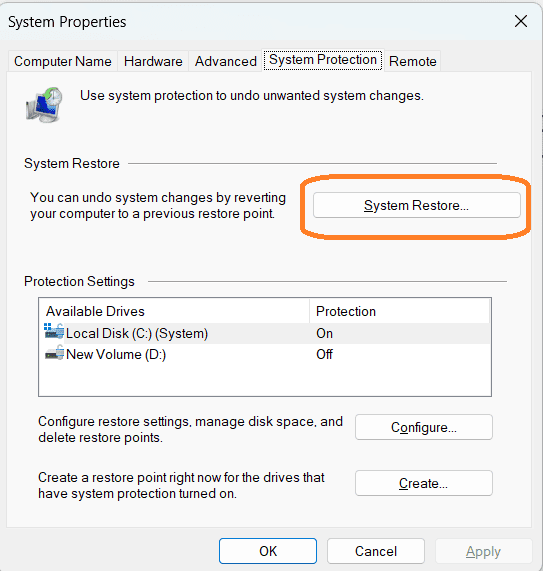
Klikk på «Systemgjenoppretting» og velg et gjenopprettingspunkt. Som standard vil det siste gjenopprettingspunktet være valgt.
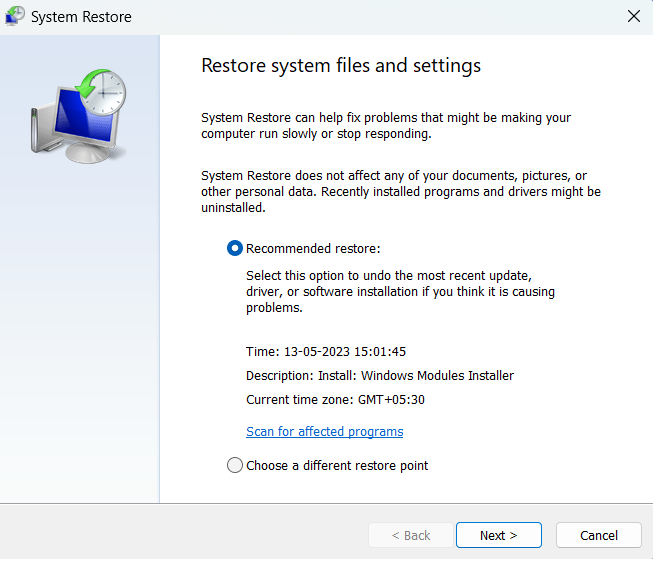
Bekreft valget av gjenopprettingspunkt og klikk på «Neste». Systemet vil starte på nytt, og Windows vil erstatte gjeldende filer med filer fra det valgte gjenopprettingspunktet.
#6. Tilbakestill PC-en
Hvis ingen av de andre metodene fungerer, er det siste alternativet å tilbakestille PC-en. Dette vil slette alle drivere og programmer og gjenopprette PC-en til sin opprinnelige tilstand.
Sørg for at du tar sikkerhetskopi av alle viktige filer før du starter tilbakestillingen.
Skriv «Windows-oppdateringsinnstillinger» i søkeboksen og naviger til «Avanserte alternativer» -> «Gjenoppretting» -> «Tilbakestill denne PC-en».
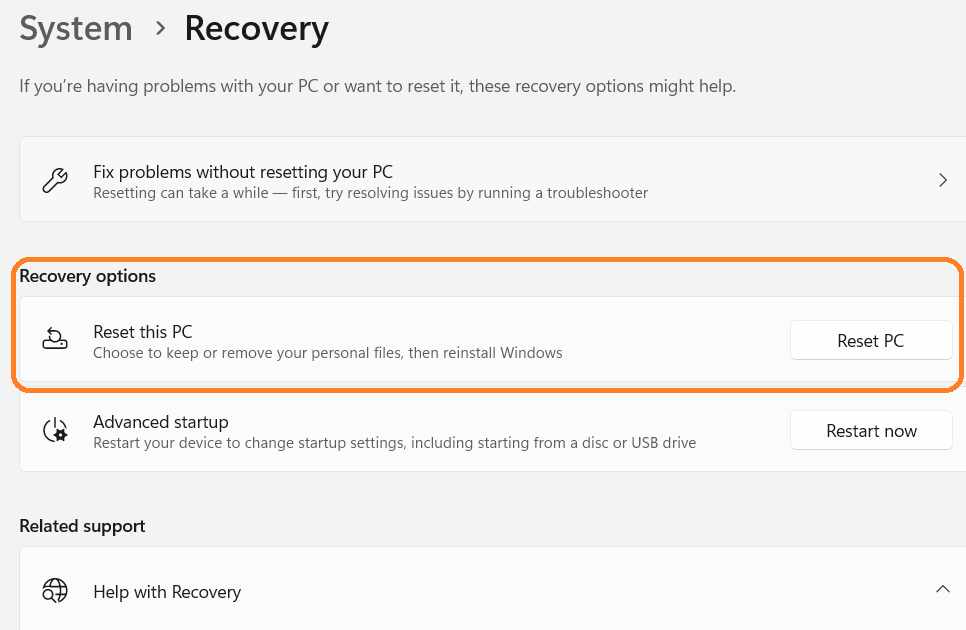
#1. Gjenopprettingsverktøykasse for register
Recovery Toolbox for Registry er et verktøy som gjenoppretter informasjon fra skadede Windows-registerfiler.
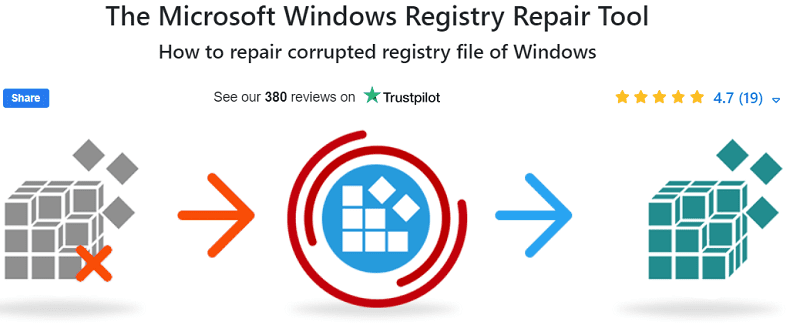
Verktøyet har en effektiv gjenopprettingsalgoritme for rask datautvinning og tilbyr to moduser: automatisk og avansert. Det brukervennlige grensesnittet følger en trinn-for-trinn-veiviser som passer for alle brukerkategorier. Etter fullføring viser en trelignende struktur elementene som er identifisert under utvinning.
#2. System Mechanic Ultimate Defense
System Mechanic Ultimate Defense er en programvarepakke designet for å optimalisere og beskytte PC-en. Den tilbyr funksjoner som PC-renser, antivirus, datagjenoppretting, passordbehandling, personvern og optimalisering.
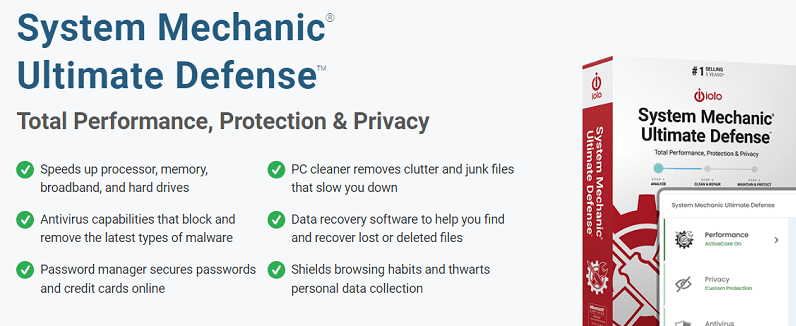
Denne programvaren optimaliserer prosessor, minne, bredbånd og harddisker, fjerner søppelfiler og registerfragmenter, fjerner skadelig programvare, beskytter passord og kredittkort, sikrer nettlesingsvaner, beskytter personvern og mye mer. Den fikser over 30 000 forskjellige problemer for å holde PC-en stabil og feilfri, og tilbyr en 30-dagers pengene-tilbake-garanti.
#3. Advanced SystemCare 16 PRO
Advanced SystemCare er en AI-drevet optimaliseringsprogramvare som forbedrer datamaskinens ytelse ved å fjerne søppelfiler, skadelig programvare og ugyldige registeroppføringer.
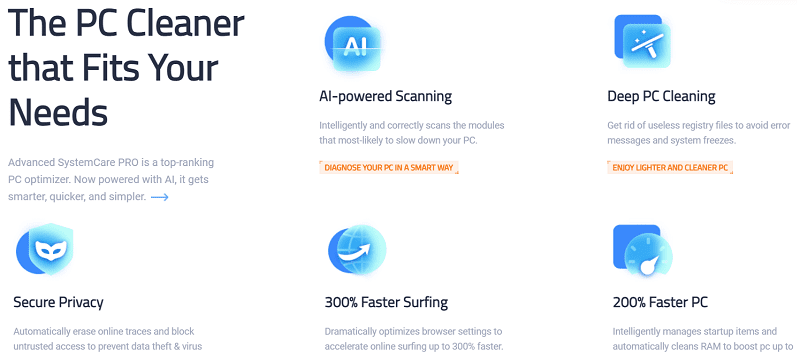
Den optimaliserer nettleserinnstillinger for å øke hastigheten på nettsurfing med 300% og renser RAM for å øke PC-hastigheten med 200%.
Den hjelper med å fikse datamaskinproblemer og forbedrer ytelsen gjennom AI-skanning. Den renser ødelagte registerfiler, sletter nettspor og blokkerer upålitelig tilgang for å forhindre datatyveri og virusinfeksjoner.
Siste ord
Windows-registeret er der operativsystemet lagrer alle sine systeminnstillinger, inkludert maskinvare, programvare og brukerprofiler.
Registeret spiller en viktig rolle for operativsystemets funksjonalitet, og er delt inn i fem kategorier eller hives, som består av flere nøkler og undernøkler. Å holde det rent vil bidra til å unngå treghet i systemet. Metodene for å reparere et skadet Windows-register som er beskrevet ovenfor, vil hjelpe deg med å løse registerproblemer og forbedre ytelsen til Windows-operativsystemet.
Du kan også se på de beste Windows-registeropprydderne for å holde PC-en din i orden.